سؤال
المشكلة: كيفية إصلاح خطأ التمهيد "0xc000000e: فشل بدء تشغيل Windows"؟
ليس لدي أي فكرة عما يحدث على جهاز الكمبيوتر الخاص بي! تعرض الشاشة RECOVERY وتطلب إدخال وسائط التثبيت ، اضغط على F8 ، لكن ذلك لم يساعد. الشاشة الزرقاء مع رمز الخطأ 0xc000000e لا تختفي ولا أعرف حقًا ماذا أفعل. هل يمكنك رجاء المساعدة يا شباب؟
إجابة محلولة
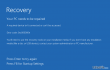
الموت الزرقاء (شاشة الموت الزرقاء) ، والتي لها قيمة 0xc000000e ويدعي ذلك "تعذر تحميل الإدخال المحدد لأن التطبيق مفقود أو تالف" هي مشكلة خطيرة للغاية ، يجب حلها على الفور لاستعادة الوظائف الطبيعية للنظام. يشار إلى هذا الخطأ أيضًا باسم خطأ تمهيد Windows. يمكن تفسير ذلك من خلال حقيقة أن 0xc000000e الموت الزرقاء يظهر عند محاولة إقلاع النوافذ. يعني ظهور رسالة الخطأ هذه أن الكمبيوتر المحمول أو الكمبيوتر الشخصي لديك قد واجه مشكلة في بيانات تهيئة التمهيد (BCD). وفقًا لمايكروسوفت ،
"يحتوي مخزن بيانات تكوين التمهيد (BCD) على معلمات تكوين التمهيد ويتحكم في كيفية بدء تشغيل نظام التشغيل"في أنظمة تشغيل Microsoft Windows ، بما في ذلك Windows 7 و 8 و 8.1 و Vista و XP و 10. وبالتالي ، في حالة تلف أو تلف BCD ، لا يمكن بدء تشغيل نظام Windows بنجاح ويحتاج إلى استعادة. لذلك ، إذا كنت تواجه 0xc000000e علة ولا يمكنك الوصول إلى جهازك ، فسنشرح بالتفصيل كيفية حل هذه المشكلة.كيفية إصلاح خطأ التمهيد "0xc000000e: فشل بدء تشغيل Windows"؟
لإصلاح النظام التالف ، يجب عليك شراء الإصدار المرخص من Reimage Reimage.
إذا كنت تواجه خطأ الشاشة الزرقاء 0xc000000e في الوقت الحالي ، يجب أن تكون قد تلقيت نافذة شاشة سوداء توفر دليلًا حول كيفية إصلاح هذا الخطأ. كما هو مذكور ، فأنت بحاجة إلى قرص تثبيت أو برنامج تشغيل استرداد. لا تقلق إذا لم يكن لديك واحدة. في هذه الحالة ، تحتاج فقط إلى جهاز كمبيوتر بديل لإنشاء أداة Windows Media Creation. ومع ذلك ، قبل ذلك ، عليك أن تفعل التمهيد في إعدادات BIOS. نظرًا لأن هذه العملية تختلف وفقًا لنوع نظام التشغيل ، فالرجاء العثور على إرشادات حول كيفية التمهيد في BIOS عبر الإنترنت. بمجرد بدء تشغيل إعدادات BIOS ، انتقل إلى استخدام التمهيد وقم بتعيين الجهاز الأساسي (CD-ROM أو منفذ USB) حسب ما ستستخدمه. بعد ذلك ، انقر فوق يحفظ وأغلق النافذة.
حان الوقت الآن لاستخدام برنامج تشغيل الاسترداد. إذا لم يكن لديك واحد ، فأدخل محرك أقراص DVD أو USB في كمبيوتر آخر وقم بتنزيل أداة إنشاء الوسائط من موقع Microsoft الرسمي على الويب. إليك ما عليك القيام به:
محرك أقراص فلاش USB أو محرك أقراص DVD:
- بمجرد تنزيل ملف أداة إنشاء الوسائط، أطلقها.
- استمر بمجرد أن يُطلب منك ذلك اقبل الشروط والأحكام.
- على الشاشة الجديدة ، سترى خيارين أحدهما سيكون قم بترقية هذا الكمبيوتر والآخر يخلق وسائط التثبيت لجهاز كمبيوتر آخر. هنا يجب عليك اختيار الخيار الثاني.
- علاوة على ذلك ، حدد اللغة والعمارة والإصدار.
- بعد هذه الخطوة ، ستتمكن من الاختيار بين محرك أقراص فلاش USB وملف ISO. اضغط على محرك فلاش USB التحديد وتوصيل محرك أقراص USB أو DVD به مساحة خالية تبلغ 8 جيجابايت على الأقل.
- أخيرًا ، افتح محرك الأقراص وانقر التالي. ستقوم أداة إنشاء الوسائط بتنزيل ترقية Windows 10 على USB ، والتي يمكنك الآن استخدامها لإصلاح جهاز الكمبيوتر الذي يواجه خطأ في التمهيد.
بعد ذلك ، قم بتشغيل الكمبيوتر المتأثر بـ خطأ 0xc000000e من محرك أقراص USB أو DVD. إذا قمت بتغيير ترتيب التمهيد عبر BIOS ، فما عليك سوى الضغط على أي مفتاح على لوحة المفاتيح عند ظهور المطالبة. عندما تكون مشتركًا ، فإن الخطوة التالية هي إعادة إنشاء بيانات تكوين التمهيد. لذلك ، قم بتنفيذ الخطوات المذكورة أدناه:
- عندما يفتح برنامج إعداد Windows ، اختر اللغة التي تفضلها.
- بعد ذلك ، حدد قم بإصلاح جهاز الكمبيوتر الخاص بك.
- على ال إختر خيار الشاشة ، واختيار استكشاف الاخطاء، انقر خيارات متقدمة، وثم موجه الأمر.
- عند فتح نافذة موجه الأوامر السوداء ، اكتب الأمر التالي بالضغط عليها يدخل بعد كل منهم:
القرص المضغوط x: \ المصادر \ الاسترداد
StartRep.exe
- لضمان أ نجاح خطأ تمهيد Windows 0xc000000e Fix، اكتب أيضًا bcdedit الأمر وتحقق من القيم التي تم تعيينها لـ Windows Boot Manager. إذا تم ضبطهم على غير معروف، أدخل الأمر التالي في نافذة موجه الأوامر واضغط على يدخل بعد كل منهم:
bcedit / تعيين قسم الجهاز {DEFAULT.EN_US} = c:
bcedit / تعيين قسم osdevice {DEFAULT.EN_US} = c:
bcedit / تعيين قسم الجهاز {BOOTMGR.EN_US} = c:
- بمجرد الانتهاء من ذلك ، أغلق نافذة موجه الأوامر ، وقم بإزالة محرك الاسترداد ، و قم بإعادة تشغيل جهاز الكمبيوتر الخاص بك. نأمل ألا ترى "0xc000000e: فشل بدء تشغيل Windows" الموت الزرقاء بعد الآن.
قم بإصلاح أخطائك تلقائيًا
يحاول فريق ugetfix.com بذل قصارى جهده لمساعدة المستخدمين في العثور على أفضل الحلول للقضاء على أخطائهم. إذا كنت لا تريد المعاناة مع تقنيات الإصلاح اليدوي ، فيرجى استخدام البرنامج التلقائي. تم اختبار جميع المنتجات الموصى بها والموافقة عليها من قبل المتخصصين لدينا. الأدوات التي يمكنك استخدامها لإصلاح الخطأ مدرجة أدناه:
عرض
افعلها الآن!
تنزيل Fixسعادة
يضمن
افعلها الآن!
تنزيل Fixسعادة
يضمن
إذا فشلت في إصلاح الخطأ باستخدام Reimage ، فاتصل بفريق الدعم للحصول على المساعدة. من فضلك ، أخبرنا بكل التفاصيل التي تعتقد أنه يجب أن نعرفها عن مشكلتك.
تستخدم عملية الإصلاح الحاصلة على براءة اختراع قاعدة بيانات تضم 25 مليون مكون يمكنها استبدال أي ملف تالف أو مفقود على كمبيوتر المستخدم.
لإصلاح النظام التالف ، يجب عليك شراء الإصدار المرخص من Reimage أداة إزالة البرامج الضارة.

البقاء مجهول الهوية تمامًا ومنع مزود خدمة الإنترنت و الحكومة من التجسس عليك ، يجب عليك توظيف الوصول إلى الإنترنت الخاص VPN. سيسمح لك بالاتصال بالإنترنت أثناء عدم الكشف عن هويتك تمامًا عن طريق تشفير جميع المعلومات ، ومنع أجهزة التتبع ، والإعلانات ، وكذلك المحتوى الضار. والأهم من ذلك ، أنك ستوقف أنشطة المراقبة غير القانونية التي تقوم بها وكالة الأمن القومي والمؤسسات الحكومية الأخرى من وراء ظهرك.
يمكن أن تحدث ظروف غير متوقعة في أي وقت أثناء استخدام الكمبيوتر: يمكن إيقاف تشغيله بسبب انقطاع التيار الكهربائي ، أ يمكن أن تحدث شاشة الموت الزرقاء (BSoD) ، أو يمكن أن تحدث تحديثات Windows العشوائية للجهاز عندما تذهب بعيدًا الدقائق. نتيجة لذلك ، قد تُفقد واجباتك المدرسية والمستندات المهمة والبيانات الأخرى. ل استعادة الملفات المفقودة ، يمكنك استخدامها استعادة البيانات برو - يبحث في نسخ الملفات التي لا تزال متوفرة على القرص الصلب الخاص بك ويسترجعها بسرعة.